Dieser Beitrag zeigt den Unterschied zwischen einem Block Theme Export und einer Block Theme Sicherung.
Was ist ein Block Theme
Ein Block Theme ist die neue Theme Generation von WordPress, welche nur aus Blöcken besteht. Free Block Themes kannst du im Theme Repository downloaden.
Links dazu:
Was ist ein Block Theme Export
Wie ich in diesem Beitrag schon geschrieben habe, gibt es keine Synchronisation zwischen den Theme Dateien und dem Site Editor. Will heißen, wenn du im Site Editor neue Templates oder Parts hinzufügst, sind diese in deinen Theme Dateien nicht vorhanden.
Es gibt nun zwei Möglichkeiten, um die Änderungen in deinen Theme Dateien zu vervollständigen:
- Alle Änderungen händisch eintragen
- Ein Theme download im Site Editor
Änderungen händisch eintragen
Dazu müsste man in die Code Ansicht gehen. Den Code jeder Änderung kopieren. Dann neue Files im Theme hinzufügen unter Templates und Parts und dann den Code reinkopieren.
Danach kann man das Theme zippen und in einer neuen WordPress Installation oder auf einen lokalen Server / Testumgebung hochladen.
Block Theme exportieren
Es gibt allerdings eine viel bessere Möglichkeit, die geänderten Theme Dateien zu laden: den Block Theme Export.
Dabei wird das gesamte “ neue, geänderte “ Theme komplett exportiert.
Achtung ! Es werden nur die Theme Dateien exportiert. Dazu gehörten alle angelegten Templates und Parts , sowie deren Änderungen. Nicht dazu gehören Seiten und Blogbeitrags Inhalte !
Block Theme Dateien exportieren:
Das ist ganz einfach. Dazu gehe in den Site Editor. Wähle zum Beispiel die Startseite. Dann gehe rechts oben auf die drei horizontalen Punkte. Öffne das Drop Down Menü. Dort scrolle ziemlich weit nach unten:
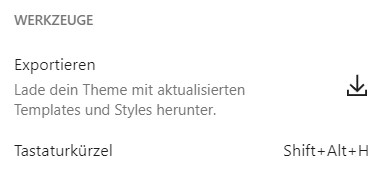
Unter > Werkzeuge findest du den Punkt > Exportieren.Einfach draufklicken und du erhältst eine .zip Datei.
Exportiertes Block Theme installieren
Wenn du die .zip Datei hast, dann gehe zu deiner neuen WordPress Block Theme Installation. Dort gehe auf > Design > Themes. Ganz oben ist der Punkt > Themes hinzufügen. Dort klicke drauf.
Es öffnet sich eine neue Seite. Wieder ganz oben klicke auf > Theme hochladen. Dan wähle deine .zip Datei aus.
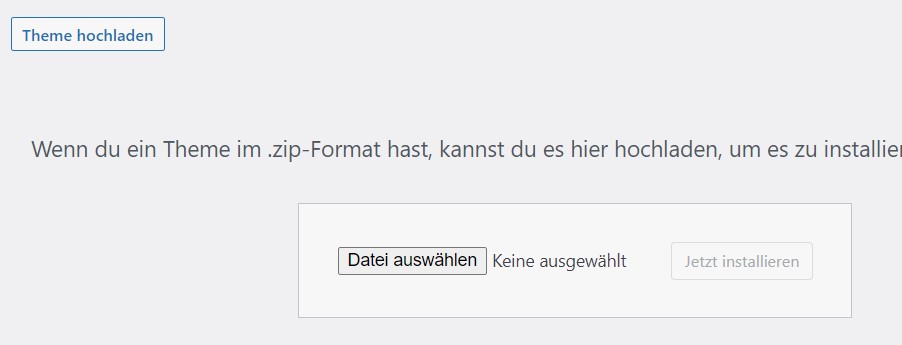
Wenn du die Datei ausgewählt hast, dann klicke auf > Jetzt installieren. Dieser Punkt ist oben dann aktiv ( hier ausgegraut ).
Dein Neues Theme
Danach solltest du noch den Browser einmal aktualisieren und dann findest du dein Theme unter > Design > Themes. 🤸♀️. Jetzt noch aktivieren . Danach musst du natürlich alle deine Inhalte neue erstellen oder kopieren.
Was kann der Block Theme Export nicht:
Der Block, Theme Export übernimmt natürlich nicht deine bereits erstellten Inhalte. Wenn du nicht nur deine neue erstellten Block Theme Dateien gesichert haben möchtest, dann musst du natürich nach wie vor eine Theme Sicherung erstellen.
Wenn du eine lokale Testumgebung für WordPress hast, und dein Theme dort veränderst, dann reicht es, wenn du das gezippte Block Theme auf deinem Server einfach als .zip Datei hochlädst. Dann hast du ja schon deine Inhalte und brauchst diese natürlich nicht noch einmal neu erstellen. 😉
Unterschied zur Theme Sicherung
Bei der Theme Sicherung ist nicht nur das Block Theme beteiligt, sondern auch noch die WordPress Datenbank. In dieser befinden sich ja deine bereits erstellten Inhalte. Und wenn du nicht nur dein Theme installieren möchtest, sondern auch deine bereits erstellten Inhalte, dann empfiehlt sich nicht, das gezippte Theme hochzuladen, sondern die gesamte Theme Sicherung.
Block Theme Sicherung erstellen
Eine Block Theme Sicherung ist ebenfalls ganz einfach erstellt. Die sicherste Methode ist nach wie vor die manuelle. 😉.
Link:
Logge dich zunächst in deinem Server ein und gehe zu deiner Datenbank. Öffne die Datenbank und klicke auf > exportieren. Danach verbinde dich über FTP zum Beispiel Filezilla mit deinem Server. Dort wähle alle WordPress Dateien aus, welche auch bei einer WordPress Installation vorhanden sind.
Danach erstelle einen Ordner, wo du diese Dateien gespeichert haben möchtest. Und danach klicke auf > herunterladen. Filezilla zeigt dir immer links den Ordner an, wo die Dateien hineingeladen werden sollten und rechts sind die Dateien, welche auf deinem Server liegen.
Wenn du das Datenbank File und die heruntergeladene WordPress Installation in einem Ordner hast, ist das deine Theme Sicherung. Ich lege in die Sicherungen extra immer noch die WordPress Version als .zip Datei dazu, welche ich bei der Sicherung gerade verwendet habe.
Das ist zwar nicht unbedingt nötig, aber so weiß ich sofort, welche Version ich damals verwendet habe.
FAZIT: Das Exportieren von Block Themes nach Änderungen ist ja absolut notwendig, da es keine Synchronisation mit den Theme Dateien gibt. Ohne diesen Block Theme Export wäre es ja sozusagen unmöglich, das alles händisch zu kopieren und zu erstellen.
Allderdings ist das nur die halbe Miete. Denn der Block Theme Export ist keine Theme Sicherung. Und das soll eben nicht vergessen werden. Sonst kommt man auf die Idee, ich hab ja eh das Block Theme exportiert und findet dann nur ein leeres Theme vor ohne schon erstellte Inhalte. 😉😅
Dazupassende Beiträge:
- Keine Theme Synchronisation
- Was ist ein Block Theme
- Block Theme Templates erstellen
- WordPress Theme Sicherung
- Laden eines Themes von Server nach lokal
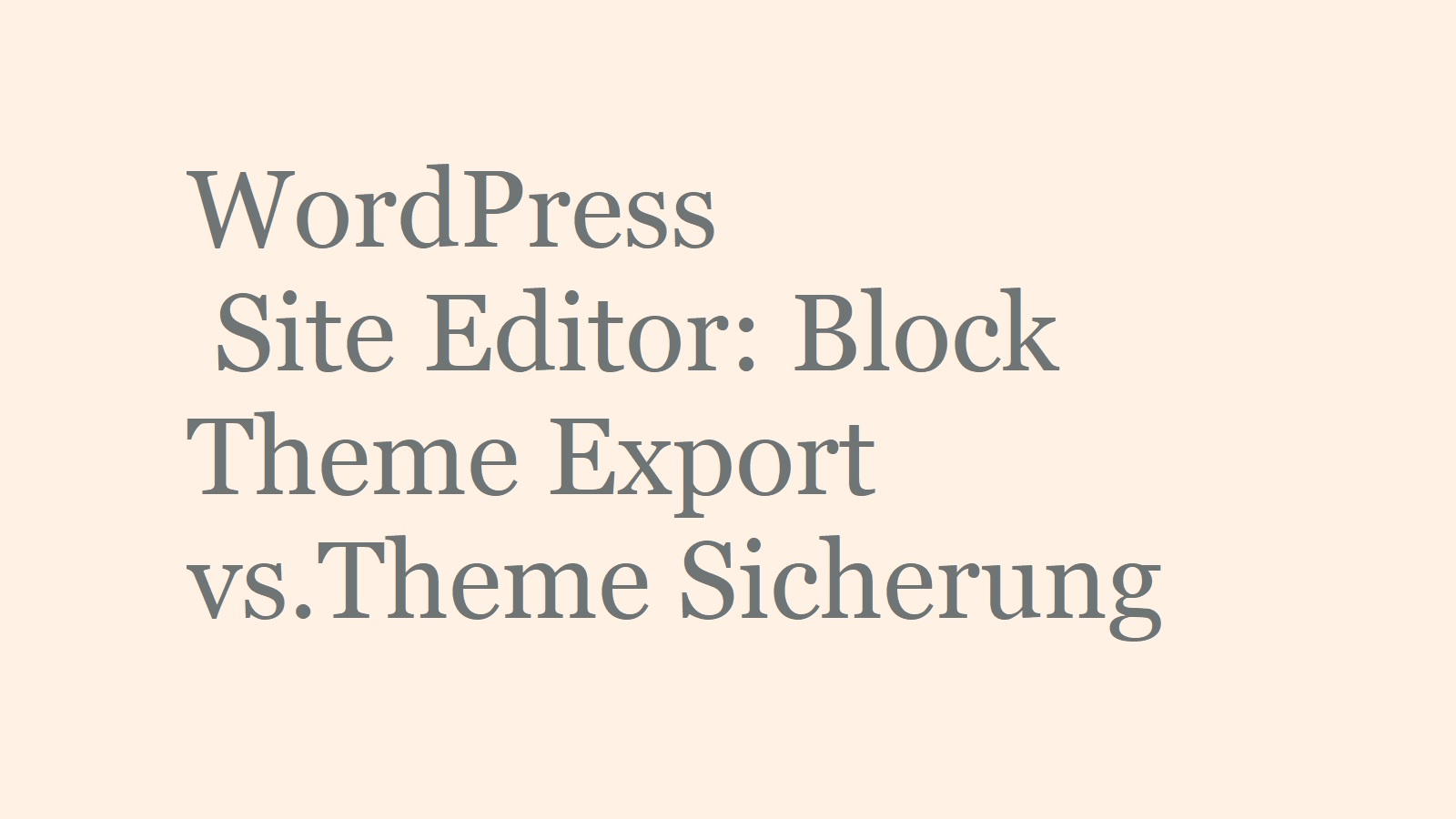
Du muss angemeldet sein, um einen Kommentar zu veröffentlichen.